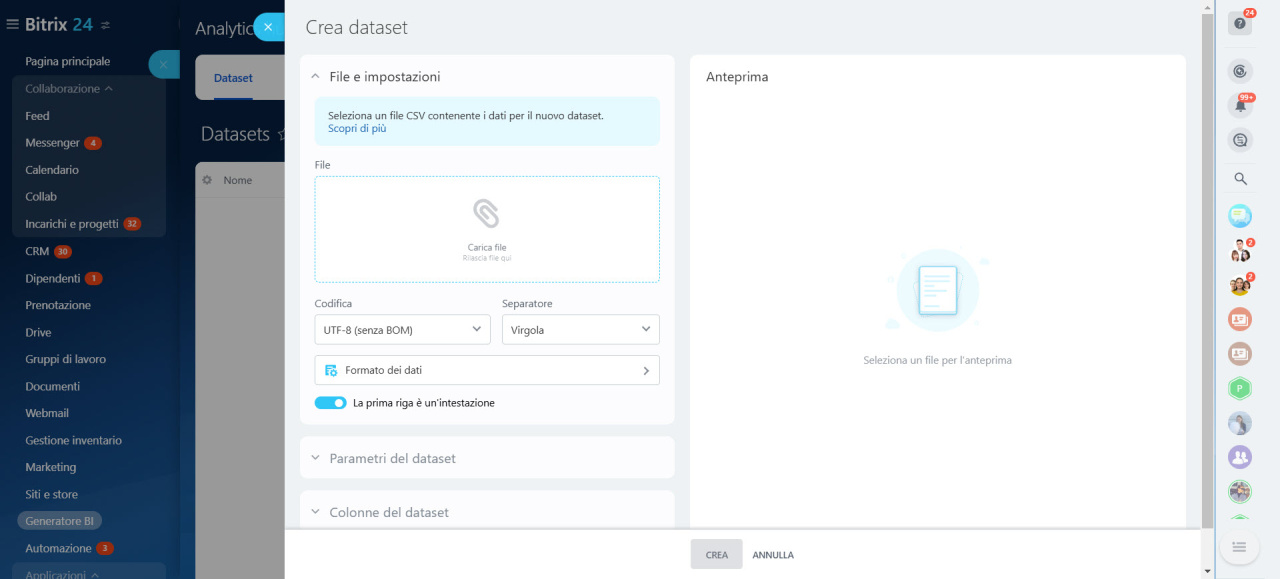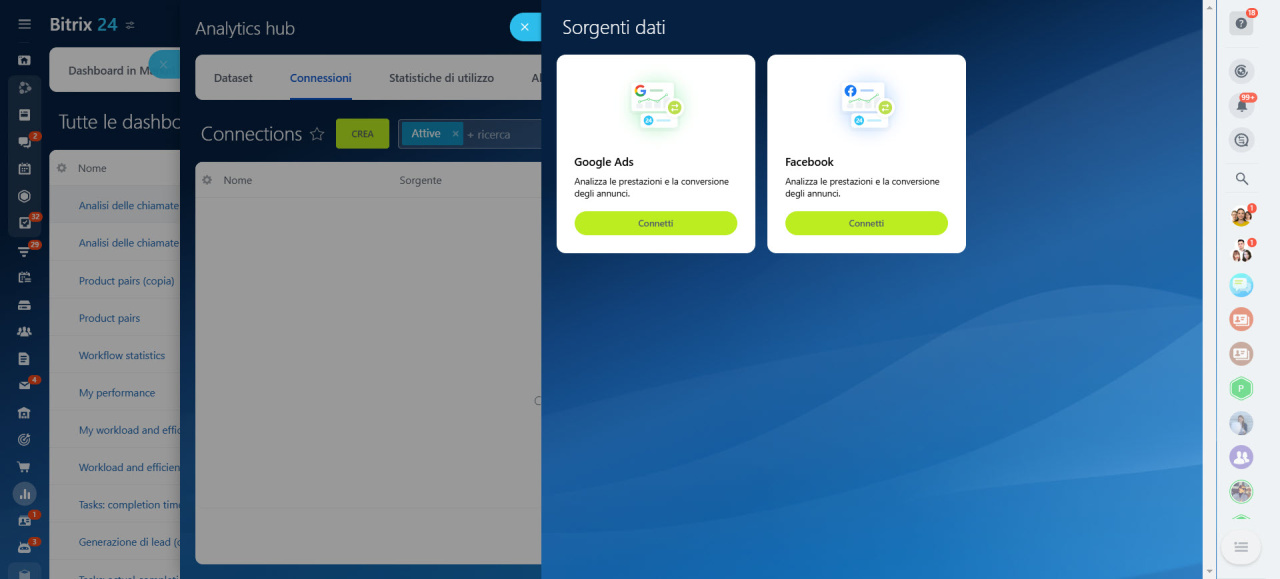Un set di dati comprende informazioni su affari, lead, chiamate e altri elementi di Bitrix24. È possibile creare rapporti utilizzando i dati di Bitrix24, importandoli da file CSV o collegando delle fonti pubblicitarie. Questi set consentono di creare grafici e analizzare indicatori aziendali, come il numero di affari conclusi in un mese e i manager con le migliori performance.
In questo articolo vediamo quali set di dati sono disponibili in Bitrix24 e come gestire i dati provenienti da fonti esterne.
Set di dati Bitrix24:
- incarichi e progetti
- lead
- affari
- prodotti del catalogo
- smart process
- flussi di lavoro
- aziende e contatti
- Firma elettronica e firma elettronica HR
- attività, fasi e dipendenze nel CRM
- fatture e preventivi
- utenti, struttura aziendale e chiamate
Set di dati da fonti esterne:
Set di dati Bitrix24
Incarichi e progetti. Sono disponibili sette set di dati per lavorare con incarichi e progetti:
- incarichi (task),
- campi personalizzati (task_uf),
- durata dell'incarico fino al suo completamento (task_elapsed_time),
- fasi di incarichi (task_stages),
- efficienza di incarichi (task_efficiency),
- flussi di incarichi (flow),
- progetti (socialnetwork_group).
Questi set di dati includono informazioni su incarichi, progetti e relativi indicatori. Facilitano il monitoraggio dello stato di avanzamento del progetto e l'analisi dell'esecuzione degli incarichi. Per esempio, consentono di sapere quanti incarichi sono stati completati in un mese e a quali progetti hanno partecipato i responsabili.
Set di dati di Generatore BI: incarichi e progetti
Lead. Sono disponibili quattro set di dati per lavorare con i lead:
- lead (crm_lead),
- campi personalizzati (crm_lead_uf),
- cronologia dello stato (crm_lead_status_history),
- prodotti nei lead (crm_lead_product_row).
Questi set di dati includono informazioni sui lead e sugli elementi a essi collegati. Facilitano l'analisi del percorso di un lead dall'inizio alla fase finale. Ad esempio, consentono di vedere quanti lead sono stati chiusi in un mese e quali prodotti sono stati associati a essi.
Set di dati di Generatore BI: Lead
Affari. Sono disponibili quattro set di dati per lavorare con gli affari:
- affari (crm_deal),
- campi personalizzati (crm_deal_uf),
- cronologia dello stato (crm_deal_stage_history),
- prodotti negli affari (crm_deal_product_row).
Questi set di dati includono informazioni sugli affari e sugli elementi ad essi collegati. Facilitano l'analisi dello svolgimento di un affare dal suo inizio al suo completamento e permettono di seguire le dinamiche di lavoro dei dipendenti. Ad esempio, puoi vedere quanti affari sono stati conclusi con successo in un mese e quali prodotti erano associati a ciascuno di essi.
Set di dati di Generatore BI: affari
Prodotti del catalogo. Sono disponibili tre set di dati per lavorare con i prodotti:
- prodotti (crm_product),
- proprietà di prodotti(crm_product_property),
- valori di proprietà di prodotti (crm_product_property_value).
Questi set di dati includono informazioni sui prodotti presenti nel catalogo e sulle loro caratteristiche. Ti consentono di analizzare l'assortimento e monitorare le variazioni di prezzo. Ad esempio, puoi vedere quali prodotti sono disponibili nel catalogo e quali sono le loro proprietà.
Set di dati di Generatore BI: prodotti
Smart process. Sono disponibili quattro set di dati per utilizzare smart process:
- smart process (crm_dynamic_items_
"identificatore di tipo"), - prodotti nei smart process (crm_dynamic_items_prod_
"identificatore di tipo"), - smart process nelle soluzioni automatizzate (crm_automated_solution_
"identificatore dell'ambiente digitale"), - elenco dei smart process(crm_smart_proc).
Questi set di dati includono informazioni sui smart process, sui loro elementi, sui prodotti e sulle soluzioni automatizzate. Permettono di sapere quanti prodotti sono stati creati in un mese, quali dipendenti hanno partecipato e quali prodotti sono coinvolti.
Ogni elemento dispone di più set di dati che includono automaticamente sia i campi standard che personalizzati. Utilizza questi set di dati per creare i grafici e analizzare gli indicatori di prestazione aziendale. I grafici possono mostrare quali annunci attirano i clienti e quali prodotti vengono venduti più spesso. Puoi anche combinare i set di dati, ad esempio, per integrare le informazioni sui lead con i campi personalizzati. Set di dati di Generatore BI: Smart process
Microsoft Power BI: aggiungi più processi smart al rapporto
Flussi di lavoro. Sono disponibili due set di dati per lavorare con i flussi di lavoro:
- assegnazioni del flusso di lavoro (bizproc_task),
- flussi di lavoro avviati (bizproc_workflow_state).
Questi set di dati includono informazioni sui flussi di lavoro attivi e sulle assegnazioni relative. Facilitano il monitoraggio dei progressi, l'analisi dei tempi di esecuzione e il controllo dello stato. Ad esempio, puoi vedere quanti incarichi sono stati completati in un mese e quanti flussi di lavoro sono in corso.
Set di dati di Generatore BI: flussi di lavoro
Aziende e contatti. Sono disponibili quattro set di dati per lavorare con aziende e contatti:
- aziende (crm_company),
- campi personalizzati di azienda (crm_company_uf),
- contatti (crm_contact),
- campi di contatto personalizzati (crm_contact_uf).
Questi set di dati includono informazioni sulle aziende, sui contatti e sui loro parametri. Permettono di analizzare la propria base clienti e di prendere in considerazione dei parametri aggiuntivi, come lo stato del cliente o la data dell'ultima chiamata.
Set di dati di Generatore BI: aziende e contatti
Firma elettronica e firma elettronica per HR.. Per lavorare con i documenti elettronici sono disponibili due set di dati:
- Firma elettronica (crm_dynamic_items_36),
- Firma elettronica per HR (crm_dynamic_items_39).
I set di dati contengono informazioni su documenti HR e clienti, fatture e altri elementi.Utilizza i set di dati per creare igrafici e analizzare i parametri, come il numero di documenti firmati, i tempi di elaborazione e la loro distribuzione tra i dipendenti responsabili.
Set di dati di Generatore BI: firma elettronica e firma elettronica per HR
Attività, fasi e dipendenze nel CRM. Sono disponibili tre set di dati per lavorare con gli elementi CRM:
- attività negli elementi CRM(crm_activity),
- fasi degli elementi CRM(crm_stages),
- dipendenze degli elementi CRM(crm_activity_relation).
Utilizza questi set di dati per creare i grafici e analizzare gli indicatori di prestazione aziendale. I grafici mostreranno le tendenze nelle attività completate, i progressi attraverso le diverse fasi degli affari e le connessioni tra gli elementi del CRM. Puoi anche combinare i set di dati, ad esempio, per vedere quali attività collegate hanno i prodotti. Per fare ciò, scrivi una richiesta SQL, salva il risultato come set di dati e crea un grafico.
Set di dati di Generatore BI: attività, fasi e dipendenze nel CRM
Fatture e preventivi. Sono disponibili tre set di dati per lavorare con fatture e preventivi:
- fatture (crm_dynamic_items_31),
- preventivi (crm_quote),
- prodotti nei preventivi (crm_quote_product_row).
Questi set di dati includono informazioni su fatture, preventivi e prodotti collegati. Consentono di monitorare lo stato delle fatture e dei preventivi, nonché di controllare le variazioni di prezzi e quantità dei prodotti.
Set di dati di Generatore BI: fatture e preventivi
Utenti, struttura aziendale e chiamate. Sono disponibili tre set di dati per lavorare con dipendenti, reparti e chiamate:
- utenti (user),
- struttura dell'azienda (org_structure),
- struttura reparto (org_structure_relation),
- chiamate (telephony_call).
I set di dati contengono informazioni sugli utenti, sulla struttura aziendale, sulle chiamate e altri elementi di Bitrix24. Utilizza questi set di dati per creare i grafici e analizzare gli indicatori di prestazione aziendale. I grafici possono mostrare quali annunci attirano i clienti e quali prodotti vengono venduti più spesso.
Set di dati di Generatore BI: utenti, struttura aziendale e chiamate
Set di dati da fonti esterne
In Generatore BI puoi importare i dati da file CSV e collegare gli account pubblicitari. Grazie a queste informazioni è possibile creare i set di dati e visualizzare le informazioni in grafici e rapporti.
Importa dati da file CSV. Se i dati sono in file CSV, è possibile caricarli in Generatore BI. Ad esempio, è possibile importare un file con le vendite annuali per analizzare le variazioni mensili, identificare i prodotti più popolari e valutare le dinamiche dei ricavi.
Crea un set di dati da un file CSV in Generatore BI
Configura formati e tipi di dati per l'importazione di file CSV
Collega le fonti pubblicitarie. Le informazioni sugli account pubblicitari verranno automaticamente raccolte in set di dati, come fonti pubblicitarie e spese. Ciò consentirà di visualizzare i dati e valutare l'efficacia delle campagne pubblicitarie.
Generatore BI: come utilizzare i dati dell'account pubblicitario
Valutazione delle chiamate. Il set di dati (crm_ai_quality_assessment) viene utilizzato per valutare le chiamate degli agenti in base agli script di vendita. Include ID delle chiamate, valutazioni e informazioni sui dipendenti. Questo consente di verificare l'efficacia del rispetto degli script da parte degli agenti e di monitorare le dinamiche della qualità delle chiamate.
Set di dati di Generatore BI: valutazione delle chiamate
Riepilogo
- In Generatore BI puoi lavorare con i dati provenienti da Bitrix24 e da fonti esterne. Puoi utilizzare informazioni su affari, incarichi, chiamate, aziende, prodotti e altri elementi CRM.
- È anche possibile importare i dati da file CSV e collegare gli account pubblicitari. Con queste informazioni, puoi creare i set di dati e visualizzare le informazioni in grafici e rapporti.